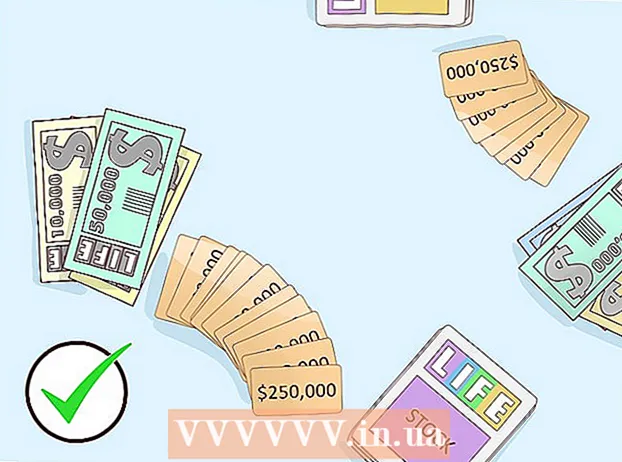May -Akda:
Randy Alexander
Petsa Ng Paglikha:
24 Abril 2021
I -Update Ang Petsa:
1 Hulyo 2024
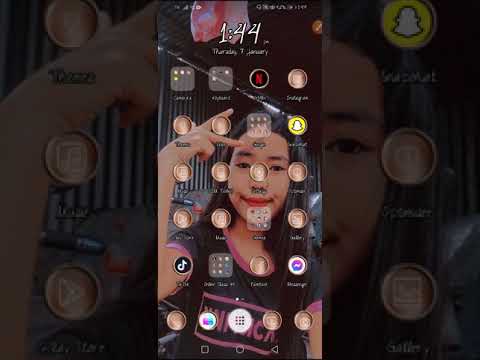
Nilalaman
Ang pag-update sa Instagram app ay makakatulong sa iyo na makakuha ng isang bersyon ng pag-aayos sa mga pinakabagong tampok. Magagawa mo ito sa pamamagitan ng pagbubukas ng app store ng iyong aparato, pag-access sa listahan ng mga app sa menu (para sa Android), o pagpunta sa pahina ng pag-update, pag-click sa pindutang "I-update" sa gilid. sa tabi ng Instagram (para sa iOS). Kung nais mong i-update ang iyong Instagram feed, mag-swipe pababa sa home page. Ang mga bagong post ay mai-load at ipapakita. Gayunpaman, sa sandaling na-update mo ang app, hindi ka na makakabalik sa lumang bersyon.
Mga hakbang
Paraan 1 ng 3: Sa Android
Buksan ang Play Store app.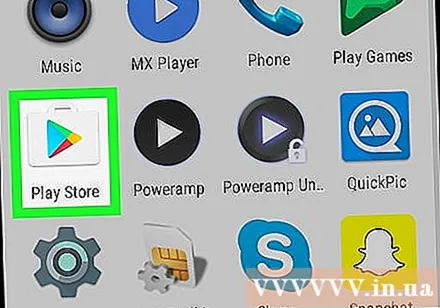

I-click ang imahe ng pindutan na "≡". Ang pindutan na ito sa kanang sulok sa itaas ay magbubukas ng isang menu ng mga pagpipilian.
Piliin ang "Aking mga app at laro". Dadalhin ka sa listahan ng mga app na naka-install sa aparato.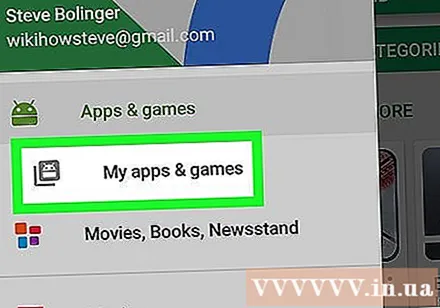
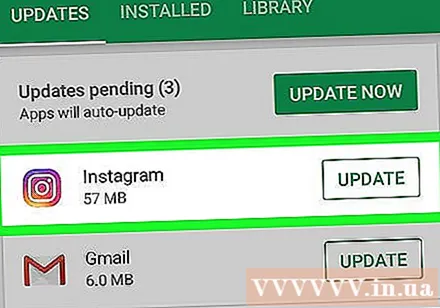
Mag-click sa "Instagram". Lilitaw ang pahina ng tindahan ng Instagram.- Ang mga aplikasyon ay nakalista sa alpabetikong pagkakasunud-sunod.
Mag-click sa "Update". Ang pagpipilian ay malapit sa tuktok ng pahina ng tindahan, kung saan ang pindutang "Buksan" ay karaniwang matatagpuan (sa kanan ng "I-uninstall" na gawain, kung magagamit ang isang pag-update). anunsyo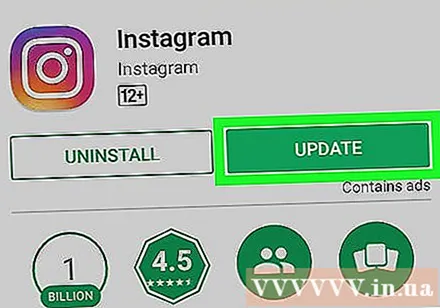
Paraan 2 ng 3: Sa iOS
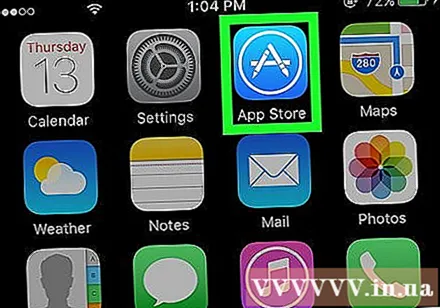
Buksan ang App Store app.
Mag-click sa "Mga Update". Ang pindutan sa ibabang kanang sulok ng screen ay magpapakita ng isang pulang mensahe kung magagamit ang isang pag-update.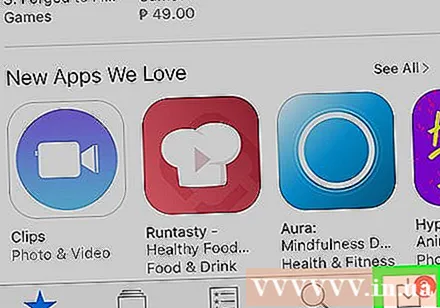
I-click ang pindutang "I-update" sa tabi ng icon ng Instagram. Ang mga pag-update sa Instagram ay mai-download at awtomatikong mai-install.
- Ipapakita ng homepage ng Instagram ang isang gulong sa pag-download na kumakatawan sa proseso ng pag-update.
- Kung ang Instagram ay wala sa pahinang ito, maaaring walang magagamit na isang pag-update para sa app. Maaari kang mag-swipe pababa sa pahina ng Mga Update upang i-refresh at suriin para sa mga bagong update.
Paraan 3 ng 3: I-refresh ang feed
Buksan ang Instagram.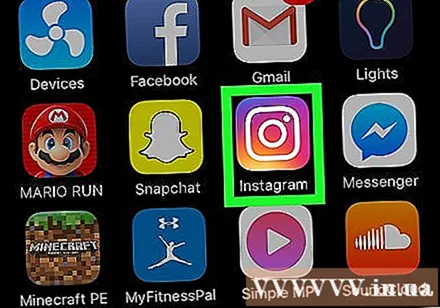
Mag-click sa icon na "Home". Ang pindutan na ito sa ibabang kaliwang sulok ay magdadala sa iyo sa feed ng instagram.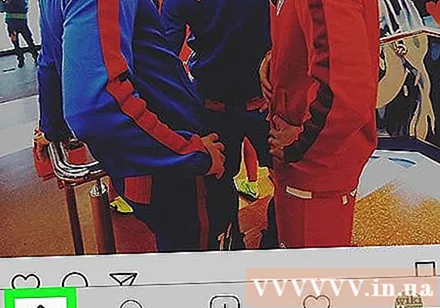
Mag-swipe pababa sa screen. Lilitaw ang isang icon ng pag-refresh at magsisimulang umiikot. Pagkalipas ng ilang segundo, makumpleto ang pag-reload at lilitaw ang mga bagong larawan mula sa mga taong sinusundan mo. anunsyo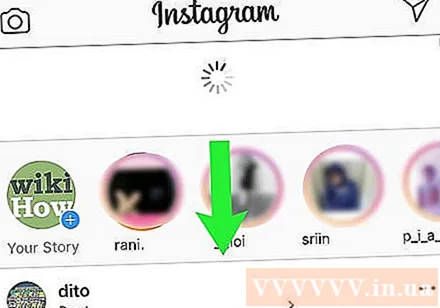
Payo
- I-on ang Auto-Update sa Android sa pamamagitan ng pagbubukas ng Play Store, buksan ang "Mga Setting" mula sa menu, pagkatapos ay piliin ang isang setting mula sa seksyong "Awtomatikong i-update ang mga app". .
- I-on ang Auto-Update sa iOS sa pamamagitan ng pagbubukas ng Mga app ng setting, pagpili ng "iTunes at App Store" at pag-on sa pindutang "Mga Update" (sa ibaba ng heading na "Mga Awtomatikong Pag-download").
Babala
- Ang pag-update ng mga app nang walang WiFi ay kukuha ng maraming data.